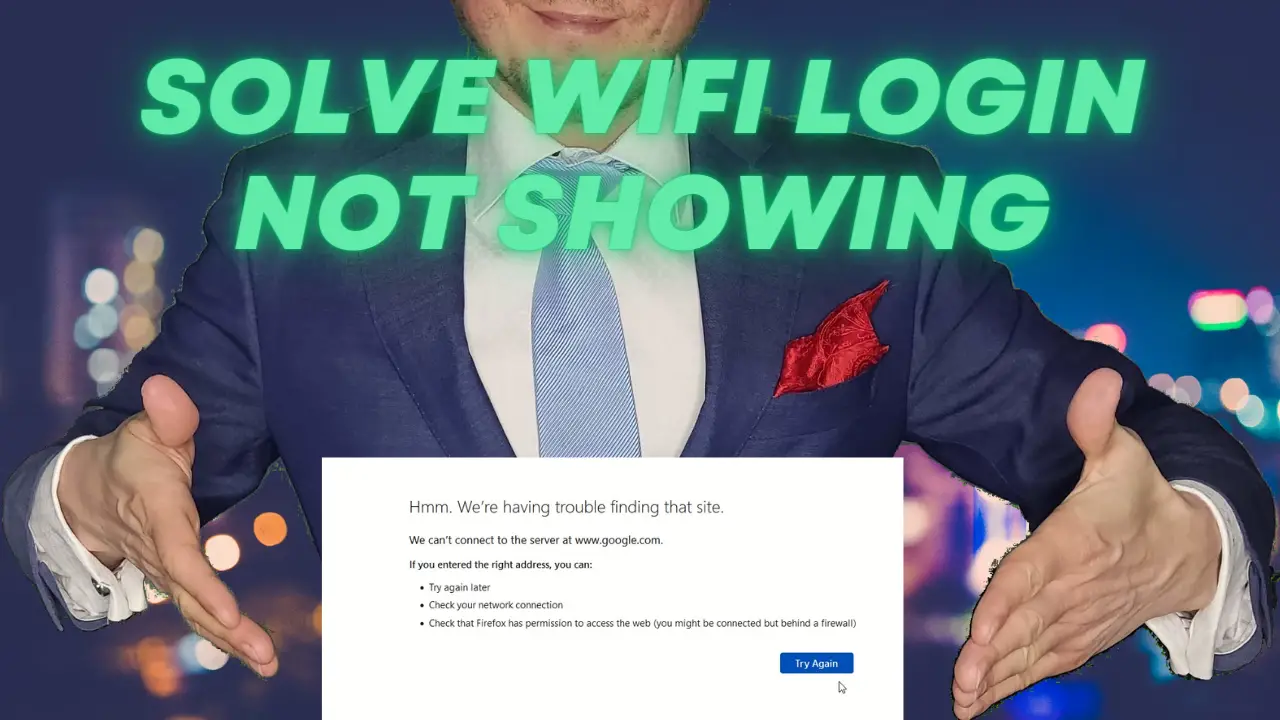หน้าเข้าสู่ระบบเครือข่ายไม่เปิด: คู่มือการแก้ไขปัญหาที่ครอบคลุม
- 1. ทำความเข้าใจปัญหา
- 2. การแก้ไขปัญหาขั้นพื้นฐาน
- ถอดการเชื่อมต่อ VPN ใด ๆ ที่เปิดอยู่ในปัจจุบัน
- การเข้ารหัสการจราจรและการเปลี่ยนเส้นทาง:
- การปิดบังที่อยู่ IP:
- การเปลี่ยนเส้นทาง DNS:
- การคงอยู่ของการประชุมก่อนหน้านี้:
- โปรโตคอลความปลอดภัยและไฟร์วอลล์:
- เพื่อแก้ไขปัญหานี้และเข้าถึงพอร์ทัลเชลย:
- 3. การแก้ไขปัญหาขั้นสูง
- 4. โซลูชันเฉพาะอุปกรณ์
- 5. การตรวจสอบโครงสร้างพื้นฐานเครือข่าย
- 6. การพิจารณาซอฟต์แวร์และเบราว์เซอร์
- 7. ขอความช่วยเหลือจากมืออาชีพ
- 8. มาตรการป้องกัน
- 9. บทสรุป
- 11. การอ้างอิงและทรัพยากรเพิ่มเติม
เราทุกคนต้องเผชิญกับความหงุดหงิด: คุณกำลังพยายามเข้าถึงหน้าเข้าสู่ระบบเครือข่ายและมันจะไม่เปิด บทความนี้มีคำแนะนำทีละขั้นตอนเพื่อช่วยคุณนำทางและแก้ปัญหานี้
1. ทำความเข้าใจปัญหา
การไร้ความสามารถในการเข้าถึงหน้าเข้าสู่ระบบอาจเป็นเพราะเหตุผลหลายประการตั้งแต่เบราว์เซอร์เล็กน้อยไปจนถึงการกำหนดค่าผิดพลาดของเครือข่าย การระบุสาเหตุของรูทเป็นกุญแจสำคัญ
2. การแก้ไขปัญหาขั้นพื้นฐาน
- การเชื่อมต่ออินเทอร์เน็ต: ตรวจสอบให้แน่ใจว่าคุณเชื่อมต่อกับอินเทอร์เน็ต วิธีที่รวดเร็วคือลองเข้าถึงเว็บไซต์อื่น
- การรีเฟรชเบราว์เซอร์: บางครั้งการรีเฟรชง่าย ๆ หรือการเปิดในแท็บใหม่ช่วยได้
- แคชและคุกกี้: ล้างแคชและคุกกี้เบราว์เซอร์ของคุณ สิ่งเหล่านี้อาจทำให้เกิดความขัดแย้ง
- รีสตาร์ท: โซลูชันคลาสสิก - ปิดอุปกรณ์ของคุณและเปิดอีกครั้ง
ถอดการเชื่อมต่อ VPN ใด ๆ ที่เปิดอยู่ในปัจจุบัน
VPN หรือเครือข่ายส่วนตัวเสมือนจริงทำงานโดยการเข้ารหัสและกำหนดเส้นทางการรับส่งข้อมูลอินเทอร์เน็ตของคุณผ่านเซิร์ฟเวอร์ที่ปลอดภัยซึ่งสามารถเปลี่ยนที่อยู่ IP ที่ชัดเจนของคุณและให้เลเยอร์ป้องกันกับการสอดแนมเครือข่าย อย่างไรก็ตามเมื่อเชื่อมต่อกับ Wi-Fi สาธารณะที่ใช้พอร์ทัลเชลยการใช้ VPN อาจทำให้เกิดปัญหาได้ นี่คือเหตุผล:
การเข้ารหัสการจราจรและการเปลี่ยนเส้นทาง:
คุณสมบัติที่สำคัญของ VPN คือพวกเขาเข้ารหัสการรับส่งข้อมูลของคุณและเปลี่ยนเส้นทางไปยังเซิร์ฟเวอร์ของพวกเขา ซึ่งหมายความว่าเมื่ออุปกรณ์ของคุณพยายามเข้าถึงอินเทอร์เน็ตคำขอจะถูกส่งโดยตรงผ่านอุโมงค์ VPN โดยผ่านกลไกการสกัดกั้นปกติของพอร์ทัลเชลย
การปิดบังที่อยู่ IP:
VPNs ปกปิดที่อยู่ IP ที่แท้จริงของคุณ พอร์ทัลเชลยมักจะทำงานโดยการกำหนดที่อยู่ IP ชั่วคราวให้กับอุปกรณ์ใหม่และตรวจสอบพวกเขาจนกว่าพวกเขาจะได้รับการรับรองความถูกต้องแล้ว หาก VPN มาสก์ IP นี้พอร์ทัลเชลยอาจทำงานได้ไม่ถูกต้อง
การเปลี่ยนเส้นทาง DNS:
ดังที่ได้กล่าวถึงก่อนหน้านี้กับเซิร์ฟเวอร์ DNS ที่กำหนดเองพอร์ทัลเชลยมักจะสกัดกั้นการร้องขอเว็บครั้งแรกเพื่อเปลี่ยนเส้นทางไปยังหน้าเข้าสู่ระบบ/การตรวจสอบสิทธิ์ หากคุณเชื่อมต่อกับ VPN คำขอ DNS จะถูกกำหนดเส้นทางผ่านเซิร์ฟเวอร์ VPN ซึ่งหมายความว่ากลไกการเปลี่ยนเส้นทางของพอร์ทัลเชลยอาจไม่สกัดกั้น
การคงอยู่ของการประชุมก่อนหน้านี้:
แอพ VPN บางตัวพยายามรักษาการเชื่อมต่อแบบถาวร ดังนั้นหากคุณเชื่อมต่อกับ VPN ในเครือข่ายอื่นแล้วเข้าร่วมเครือข่ายใหม่ด้วยพอร์ทัลเชลย VPN อาจพยายามรักษาหรือสร้างการเชื่อมต่อใหม่ทำให้เป็นเรื่องยากสำหรับพอร์ทัลเชลยเพื่อขัดจังหวะและนำเสนอ หน้าเข้าสู่ระบบ
โปรโตคอลความปลอดภัยและไฟร์วอลล์:
เครือข่ายสาธารณะจำนวนมากอาจบล็อกการรับส่งข้อมูล VPN โดยสิ้นเชิงเป็นมาตรการรักษาความปลอดภัย สิ่งนี้สามารถป้องกันไม่ให้คุณเชื่อมต่อกับ Wi-Fi หรือหากเชื่อมต่อกับ VPN แล้วป้องกันไม่ให้พอร์ทัลเชลยไม่ปรากฏตามที่คาดไว้
เพื่อแก้ไขปัญหานี้และเข้าถึงพอร์ทัลเชลย:
- ตัดการเชื่อมต่อจาก VPN: ก่อนที่จะเชื่อมต่อกับเครือข่าย Wi-Fi สาธารณะตรวจสอบให้แน่ใจว่า VPN ของคุณถูกปิด เมื่อคุณลงชื่อเข้าใช้ Wi-Fi ได้สำเร็จและเห็นพอร์ทัลเชลยคุณสามารถเปิดใช้งาน VPN ของคุณได้อีกครั้ง
- นำทางด้วยตนเอง: บางครั้งการนำทางด้วยตนเองไปยังเว็บไซต์ที่ไม่ใช่ HTTPS สามารถกระตุ้นพอร์ทัลเชลยให้ปรากฏขึ้น
- ตรวจสอบการตั้งค่า IP และเครือข่าย: ตรวจสอบให้แน่ใจว่าอุปกรณ์ของคุณยังไม่ได้รับการกำหนดค่า IP หรือจัดเก็บจาก VPN ที่อาจรบกวนการตั้งค่าเครือข่ายใหม่
- เชื่อมต่อใหม่: หากมีข้อสงสัยการตัดการเชื่อมต่อจากเครือข่าย Wi-Fi และการเชื่อมต่อใหม่บางครั้งอาจบังคับให้พอร์ทัลเชลยปรากฏขึ้น
โปรดจำไว้เสมอว่าในขณะที่ VPNs เสนอเลเยอร์ความปลอดภัยเพิ่มเติมโดยเฉพาะอย่างยิ่งในเครือข่ายสาธารณะมันเป็นสิ่งสำคัญเพื่อให้แน่ใจว่าพวกเขาได้รับการกำหนดค่าอย่างถูกต้องเพื่อหลีกเลี่ยงปัญหาการเชื่อมต่อ
3. การแก้ไขปัญหาขั้นสูง
- การตั้งค่า DNS: DNS ที่ไม่ถูกต้องสามารถบล็อกหน้า ลองเปลี่ยนไปใช้เซิร์ฟเวอร์ DNS สาธารณะเช่น Google (8.8.8.8)
- ไฟร์วอลล์/แอนติไวรัส: บางครั้งสิ่งเหล่านี้สามารถบล็อกหน้าบางหน้า ตรวจสอบให้แน่ใจว่าพวกเขาไม่ใช่ผู้ร้าย
- การหยุดทำงานของเครือข่าย: ตรวจสอบว่าปัญหานั้นกว้างขวางขึ้นด้วยการหยุดทำงานในพื้นที่ของคุณหรือไม่
- เบราว์เซอร์คอนโซล: หากคุณมีความเชี่ยวชาญด้านเทคโนโลยีการตรวจสอบคอนโซลเบราว์เซอร์อาจเน้นข้อผิดพลาดที่ทำให้บล็อก
4. โซลูชันเฉพาะอุปกรณ์
โดยไม่คำนึงถึงอุปกรณ์ของคุณตรวจสอบให้แน่ใจว่าซอฟต์แวร์ได้รับการปรับปรุง ระบบปฏิบัติการแต่ละระบบมีขั้นตอนการแก้ไขปัญหาที่ไม่ซ้ำกัน:
- Windows: ตัวแก้ไขปัญหาเครือข่ายสามารถช่วยได้
- MacOS: การวินิจฉัยเครือข่ายสามารถระบุและแก้ปัญหาได้
- อุปกรณ์มือถือ: ตรวจสอบให้แน่ใจว่าคุณเชื่อมต่อกับเครือข่ายที่ต้องการและไม่ได้อยู่ในข้อมูลมือถือโดยไม่ตั้งใจ
5. การตรวจสอบโครงสร้างพื้นฐานเครือข่าย
- เราเตอร์และโมเด็ม: การรีสตาร์ทอย่างรวดเร็วสามารถแก้ไขปัญหาได้มากมาย
- สถานะเซิร์ฟเวอร์: หากเป็นเครือข่ายองค์กรให้ตรวจสอบว่าเซิร์ฟเวอร์นั้นเปิดใช้งานหรือไม่
- การตั้งค่า VPN หรือพร็อกซี: นี่เป็นสิ่งสำคัญ หากคุณใช้ VPN ให้ตัดการเชื่อมต่อ เครือข่ายบางหน้าบล็อกหน้าเข้าสู่ระบบเมื่อตรวจพบ VPN
- SSL/TLS: หากมีข้อผิดพลาด SSL อาจมีปัญหาใบรับรอง
6. การพิจารณาซอฟต์แวร์และเบราว์เซอร์
- การอัปเดต: เบราว์เซอร์ที่ล้าสมัยอาจทำให้เกิดปัญหาความเข้ากันได้ อัปเดตไว้เสมอ
- ส่วนขยาย/ส่วนเสริม: ส่วนขยายบางอย่างอาจรบกวนการโหลดหน้าเว็บ ลองปิดใช้งานพวกเขา
- โหมดไม่ระบุตัวตน: การใช้การท่องเว็บส่วนตัวสามารถข้ามปัญหาชั่วคราวบางอย่างได้
7. ขอความช่วยเหลือจากมืออาชีพ
หากโซลูชันข้างต้นไม่ทำงานอาจถึงเวลาติดต่อฝ่ายไอทีหรือฝ่ายสนับสนุนด้านเทคนิคของคุณ พวกเขาสามารถให้คำแนะนำเฉพาะ
8. มาตรการป้องกัน
เพื่อหลีกเลี่ยงปัญหาในอนาคต:
- อัปเดตซอฟต์แวร์เป็นประจำ
- รับการสำรองข้อมูล
- ใช้ VPN ด้วยความระมัดระวังโดยเฉพาะอย่างยิ่งเมื่อต้องการเข้าถึงหน้าเข้าสู่ระบบเครือข่ายบางอย่าง
9. บทสรุป
ปัญหาการเข้าถึงโดยเฉพาะอย่างยิ่งกับหน้าเข้าสู่ระบบเครือข่ายอาจเป็นเรื่องยาก กุญแจสำคัญคือความอดทนและการแก้ไขปัญหาอย่างเป็นระบบ โปรดจำไว้เสมอว่าหากใช้ VPN ให้ปลดการเชื่อมต่อและลองเข้าถึงหน้าเข้าสู่ระบบ
11. การอ้างอิงและทรัพยากรเพิ่มเติม

Yoann Bierling เป็นผู้เชี่ยวชาญด้านการเผยแพร่เว็บและดิจิตอลให้คำปรึกษาสร้างผลกระทบระดับโลกผ่านความเชี่ยวชาญและนวัตกรรมด้านเทคโนโลยี หลงใหลในการเพิ่มขีดความสามารถของบุคคลและองค์กรให้เติบโตในยุคดิจิตอลเขาได้รับแรงผลักดันให้ส่งมอบผลลัพธ์ที่ยอดเยี่ยมและผลักดันการเติบโตผ่านการสร้างเนื้อหาทางการศึกษา